A program felülete
Az elején az állapotsor, a bal oldalon elhelyezett a kurzor helyén.
A következő ikonok jelennek majd:
- funkció „hallgatólagos függőség”, engedélyezze vagy tiltsa le;
- Snap kurzor engedélyezze vagy tiltsa le;
- hálómegjelenítés engedélyezze vagy tiltsa le;
- ortogonális mód engedélyezze vagy tiltsa le;
- poláris követés engedélyezze vagy tiltsa le;
- kötési objektum (2D), engedélyezze vagy tiltsa;
- kötési objektum (3D), engedélyezze vagy tiltsa;
- tárgykövetés engedélyezze vagy tiltsa le;
- Dinamikus felhasználói koordináta-rendszer (UCS), engedélyezze vagy tiltsa le;
- Dinamikus input engedélyezze vagy tiltsa le;
- vonalvastagság megjelenítése vagy elrejtése;
- átláthatóság, megjelenítése vagy elrejtése;
- Gyors Tulajdonságok panel megjelenítéséhez vagy elrejtéséhez;
- ciklikus kiválasztás, aktiválás vagy kikapcsolására;
- monitor kommentárok be- és kikapcsolása;
- közötti váltás modell tér és a teret a lap;
- választása kommentár skála;
- Csak a láthatóságot a jelölések a jelenlegi szinten, engedélyezze vagy tiltsa le;
- automatikusan hozzáadja a skála feliratozási objektumok engedélyezze vagy tiltsa le;
- váltás a munkaterületek;
- összekapcsolódni lebegő panelek, fix panelek, lebegő ablakok, fix ablakok, stb telepítése vagy eltávolítása;
- A hardveres gyorsítás bekapcsolása és kikapcsolása;
- szigetelő tárgyak, engedélyezze vagy tiltsa le;
- Állapotsor menü engedélyezze vagy tiltsa le;
Ha rákattint, vagy kattintson a jobb gombbal az ikonra „állapotsor menü” a következő menü jelenik meg, ahol akkor vegye figyelembe, zászlók (kullancs) a módok rajz, amit szeretne látni az állapotsorban (ábra. 2).
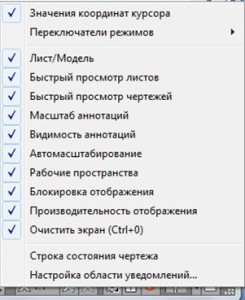
- törölje a képernyőt, engedélyezze vagy tiltsa le a funkciót.
Ablak parancssor
Ablak parancssor felett található állapotsorban.
Alapértelmezésben a parancssor ablak egy fix méretű: a szélességet - szélessége az AutoCAD ablak. Ablak paranccsal vonalak lehetnek fix vagy változó.
Magassága a szerint meg lehet változtatni úgy, hogy kihúzza az ablak területén a medián (lásd. A területen a piros nyíl látható. 3). Először is meg kell, hogy megbizonyosodjon arról, hogy a parancssori ablak nem blokkolja.
Néha a folyamat a parancssor ablak eltűnik. Ahhoz, hogy vissza a helyére, akkor nyomja meg a billentyűkombináció a Ctrl + 9.
Rajzok, mint mindig, rá lehet kattintani.